Publicitate
instalarea Windows pe un Mac este ușor Cum să rulați Windows 10 în mod nativ pe Mac: Bine, Rău și UrâtÎn timp ce Mac OS X funcționează bine pentru majoritatea sarcinilor, există momente în care pur și simplu nu poate face ceea ce doriți. Cel mai adesea, asta înseamnă că rulează Windows pe Mac. Citeste mai mult , dar știați că puteți instala macOS pe un computer? Nu este un proiect pentru cei cărora nu le place să se descurce cu hardware-ul, dar cu o combinație potrivită de componente și efort, este posibil.
Pentru a instalați sistemul de operare Cum se instalează macOS și se salvează programul de instalareEste foarte ușor să salvați instalatorul macOS pentru a evita mai multe descărcări și merită să faci chiar dacă ai un singur Mac. Citeste mai mult , va trebui să folosiți un alt Mac pentru creați un instalator de pornire Cum să creezi un USB Windows 10 Installer bootabil pe un MacMicrosoft oferă un instrument simplu pentru a crea un USB de pornire pe Windows, dar nu există un astfel de instrument pentru utilizatorii de Mac. Din fericire, procesul este destul de ușor, dacă știi cum. Citeste mai mult . De asemenea, veți avea nevoie de acces la Mac App Store pentru a descărca macOS în primul rând.
Să aruncăm o privire la modul în care a fost făcut.
Înainte de a începe
Înapoi în zi (Iunie 2010, pentru a fi mai precis), acest tutorial a explicat cum se instalează (ce era atunci) Mac OS X pe un computer Windows fără nevoia unui Mac. Acest lucru nu mai este posibil cu versiunile moderne de macOS.
Apple interzice cu strictețe utilizarea macOS-urilor pe alte mașini, altele decât cele proprii, indiferent dacă este o versiune modificată sau nu. Ar trebui să știți că, făcând acest lucru, încălcați termenii acordului de licență macOS și că faceți acest lucru pe propriul dvs. risc.
Dacă aveți un computer mai vechi, veți fi încântat să știți că puteți instala fiecare versiune de macOS (sau OS X) de la 10.7.5 Lion chiar până la 10.12 Sierra. Compatibilitatea cu sau nu a mașinii dvs. mai vechi este o altă poveste în întregime.
Este oficial, actualizarea hackintosh-ului meu / punerea ei în funcțiune este oficial cel mai frustrant lucru pe care l-am făcut vreodată ...
- Alex Walling (@AlexWalling) 10 iulie 2017
Merită să reitești asta instalarea de macOS pe un computer non-Apple este o muncă grea. Este posibil să întâmpinați probleme hardware, cititorii de carduri și Wi-Fi nu pot funcționa și va trebui să parcurgeți kilometrul suplimentar dacă doriți să utilizați funcții precum iMessage sau audio-over-HDMI.
Lucruri de care ai nevoie
Pentru a instala dispozitivul cele mai recente versiunea de macOS de pe PC, va trebui:
- un computer cu hardware compatibil
- A Mac rularea celei mai recente versiuni de macOS
- macOS Sierra instalare
- aplicații gratuite UniBeast și MultiBeast
- un 8 GB sau mai mare drive USB
- răbdare
Nu vă faceți griji dacă nu sunteți sigur cu privire la nimic din listă, vă vom explica aceste cerințe în pașii de mai jos. Dacă nu aveți un Mac, cereți să împrumutați un prieten pentru câteva minute (nu veți avea nevoie de el pentru mult timp, dar asigurați-vă că veți primi parola de administrare root).
1. Asigurați-vă că computerul dvs. este compatibil
Cel mai bun mod de a vă asigura compatibilitatea este să vă construiți mașina conform specificațiilor. Făcând acest lucru, veți folosi hardware care este la fel sau foarte similar cu ceea ce Apple pune în propriile sale mașini. Veți putea să construiți o mașină cu putere mare pentru o fracțiune din costul unui nou Mac.
În mod alternativ, este posibil să doriți să instalați macOS pe un laptop sau pe un computer pe care îl aveți deja. Această rută este mai grea, s-ar putea să fiți nevoit să vă confruntați cu probleme care apar sau este posibil să aveți un hardware incompatibil.
se simte mândru - tocmai a încheiat o încercare de aproape o săptămână pentru a transforma un Dell folosit de 100 de dolari într-un „iMac”. #hackintosh#tehnologiepic.twitter.com/LpmrkLvZQL
- WS? (@Shortwill) 30 iunie 2017
Presupunând că în prezent executați Windows, puteți descărca aplicația gratuită CPU-Z a primi o defalcarea completă a hardware-ului dvs. Aflați totul despre specificațiile computerului dvs. cu CPU-Z gratuit și portabilChiar dacă nu sunteți prea geeky, probabil aveți o idee aproximativă despre câtă memorie și ce fel de procesor are computerul dvs. Dar ce-i cu celelalte statistici ale sale? De exemplu, știi ... Citeste mai mult . Puteți utiliza următoarele resurse pentru a verifica compatibilitatea:
- Proiect OSx86 - o resursă bine întreținută pentru componente hardware și pre-construite laptop-uri și desktop-uri care joacă frumos cu macOS.
- tonymacx86 Ghidul cumpărătorului - o „listă de cumpărături” actualizată constant pentru construirea de computere compatibile cu macOS într-un varietate de factori de formă.
- Forum online - vezi r / Hackintosh, InsanelyMac, și Hackintosh Zone [Nu mai sunt disponibile] dacă doriți să puneți întrebări sau să căutați construcții similare cu ale dvs.
2. Descărcați software-ul dvs.
După ce ai încredere că mașina ta este compatibilă, apucați-vă de Mac și lansați Magazin de aplicații Mac. Căutați cea mai recentă versiune de macOS și accesați Descarca. Fișierul are o dimensiune de aproximativ 4,7 GB, iar odată descărcat apare ca Instalați macOS Sierra în dumneavoastră Aplicații pliant. Lasă-l deocamdată.
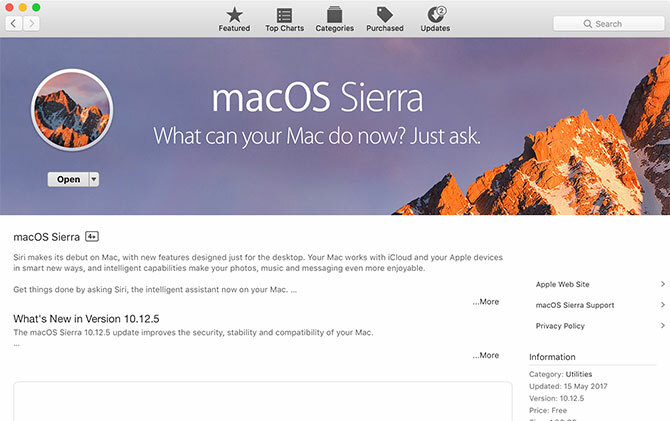
Urmează capul spre tonymacx86.com și înregistrați un cont, care vă va oferi acces la descărcări pagina. De aici ar trebui să descărcați ultima versiune de UniBeast. În momentul scrierii versiunea 7.0 este conceput exclusiv pentru Sierra, în timp ce versiunile anterioare funcționează cu ediții anterioare ale sistemului de operare.
Ar trebui să descărcați și versiunea de MultiBeast care corespunde cu versiunea dvs. macOS. Pentru macOS Sierra, acesta este versiunea 9.0. Puteți să-l dezarhivați și să îl lăsați în folderul Descărcări deocamdată, îl vom avea nevoie mai târziu.
UniBeast este un instrument pentru instalarea oricărei versiuni descărcate legal de macOS din Mac App Store pe hardware-ul compatibil. Poate fi, de asemenea, utilizat ca instrument de recuperare a sistemului Mac (sau hackintosh) într-un pinch. Extrage UniBeast și instalează-l așa cum ai face orice alt software Cum se instalează și se elimină software-ul Mac: 5 metode simpleAți trecut la un Mac și ați dat seama de elementele de bază? Vă întrebați cum să instalați software-ul din linia de comandă? Aveți aplicații Windows vechi pe care trebuie să le executați pur și simplu pe computerul dvs. Apple? Citeste mai mult trăgându-l la dvs. Aplicații pliant.
3. Creați instalatorul USB
Introduceți butonul drive USB veți folosi pe Mac și veți lansa Mac-ul încorporat Utilitatea discului cerere. Totul de pe unitate - inclusiv partiția în sine - va fi eliminat, astfel încât să vă asigurați că datele dvs. sunt în siguranță înainte de a continua. Când sunteți gata, selectați dispozitivul USB din lista din stânga și faceți clic pe Şterge.
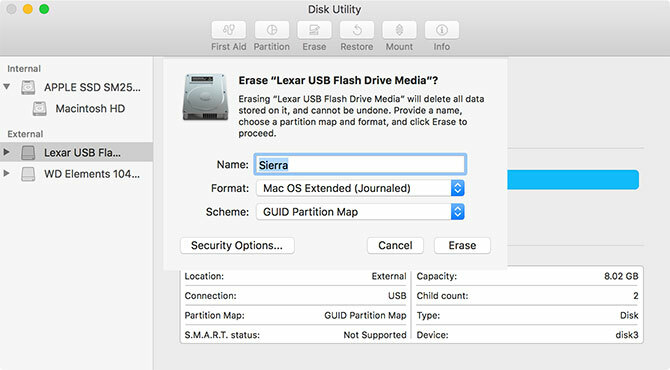
Dați-i un nume și alegeți Mac OS Extins (Jurnal) la „Format” și Harta părții GUID sub „Schemă”, apoi faceți clic pe Şterge. Dispozitivul dvs. USB este acum gata să devină o unitate de instalare macOS bootabilă.
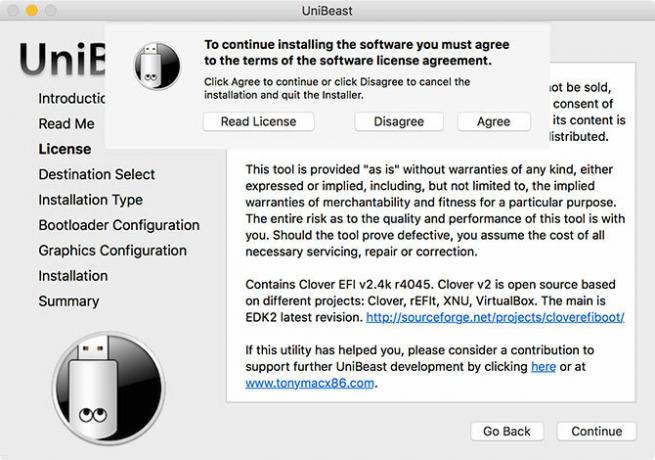
Lansa UniBeast și urmați instrucțiunile - va trebui să faceți clic Continua de vreo patru ori, atunci De acord cu acordul de licență software (mai sus). Când vi se solicită o destinație de instalare, selectați unitatea USB pe care ați șters-o cu Disk Utility (mai jos).

Instalatorul va solicita acum să alegeți versiunea de macOS pe care ați descărcat-o din Mac App Store mai devreme (mai jos). Pentru ca acest lucru să funcționeze, descărcarea Mac App Store trebuie să fi terminat și Instalați macOS Sierra fișierul ar trebui să rămână în dvs. Aplicații pliant.
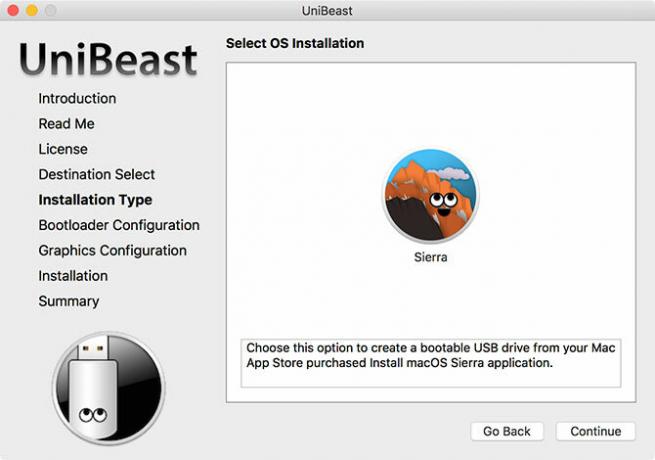
În continuare, va trebui să alegeți Opțiuni de încărcare (de mai jos). În conformitate cu documentația UniBeast, alegeți Modul de pornire UEFI pentru sisteme compatibile UEFI (cele mai moderne hardware) sau Modul de încărcare a moștenirii pentru mașini mai vechi care încă utilizează BIOS (nu sunteți sigur de ce aveți nevoie? Cum să verificați dacă computerul dvs. folosește firmware-ul UEFI sau BIOSUneori, atunci când depanați, va trebui să știți dacă computerul dvs. utilizează UEFI sau BIOS. Iată cum puteți verifica cu ușurință. Citeste mai mult ).

Ultimul pas este să alegeți un producător de carduri grafice dacă utilizați o carte mai veche (acest pas este opțional). Puteți apoi faceți clic pe Continua, asigurați-vă că setările dvs. sunt corecte, introduceți parola de admin și UniBeast va scrie instalatorul macOS în unitate.
Aștepta pentru ca imaginea să fie scrisă pe unitatea USB. ultimul lucru trebuie să faci dois pentru a copia MultiBeast la directorul rădăcină al unității USB.
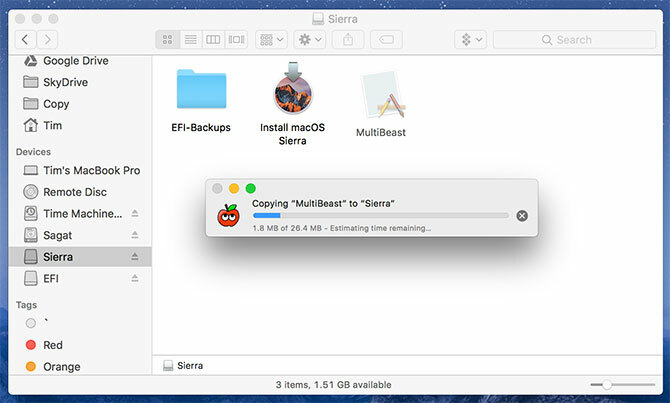
4. Instalați macOS pe computer
Acum sunteți gata să începeți instalarea macOS-urilor pe computer. Porniți computerul și apăsați și țineți apăsat butonul Șterge (sau echivalent) pentru a vă configura setările UEFI sau BIOS. Aici lucrurile devin puțin complicate - documentația oficială UniBeast recomandă următoarele:
- Setați BIOS / UEFI la Valori implicite optimizate
- Dezactivați procesorul dvs. VT-d, dacă este acceptat
- Dezactivați CFG-Lock, dacă este acceptat
- Dezactivați Mod securizat de pornire, dacă este acceptat
- Dezactivați IO SerialPort, daca prezentul
- Permite XHCI Handoff
- Dezactivați USB 3.0
Setările UEFI / BIOS sunt o cauză frecventă pentru probleme atunci când încercați să instalați macOS. Probabil va trebui să accesați forumurile dacă întâmpinați probleme aici, deoarece fiecare producător face lucrurile puțin diferit. Salvați și ieșiți după ce ați configurat BIOS / UEFI, apoi opriți mașina.
Introduceți instalatorul USB am creat mai devreme pe computer, de preferință într-un port USB 2.0. Porniți computerul și în timp ce pornește, apăsați comanda rapidă a tastaturii dispozitivului de pornire - probabil F12 sau F8. Când vi se solicită, alegeți-vă drive USB, apoi pe ecranul de pornire Clover Porniți Mac OS X de la USB.
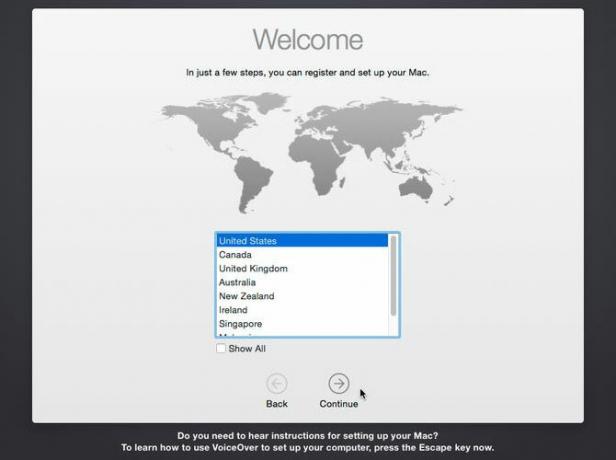
Instalatorul se va lansa acum și va trebui mai întâi să selectați o Limba. Cum instalați macOS de la zero, trebuie să pregătiți volumul de instalare. Click pe Utilități în partea de sus a ecranului și deschideți Utilitatea discului.
Alegeți destinația vizată pentru macOS, apoi faceți clic pe butonul Şterge buton. Dați-i un nume (de exemplu, Hackintosh), alegeți OS X Extins (Jurnal) la „Format” și Harta părții GUID sub „Schemă”, apoi faceți clic pe Şterge. Acum puteți continua cu instalatorul, asigurându-vă că alegeți acest disc atunci când vi se solicită o locație de instalare.
Asta e corect #hack#Alienware#hackintoshpic.twitter.com/VQ4OO0UdrN
- nick.js (@ npsmith90) 9 iulie 2017
Presupunând că totul merge la plan, ar trebui să puteți vedea instalatorul până la sfârșitul momentului în care Mac-ul dvs. va reporni.
5. Finisaje
Acum, va trebui să faceți ca instalația Mac să fie bootabilă, astfel încât să nu depindeți de încărcătorul USB. Reporniți mașina și țineți apăsată tasta de selectare a dispozitivului de pornire (probabil F12 sau F8), apoi porniți de pe dispozitivul USB așa cum ați făcut-o data trecută.
În ecranul de pornire Clover, selectați volumul de instalare (de exemplu, Hackintosh) și urmați instrucțiunile pentru a finaliza instalarea macOS. Când în cele din urmă porniți în macOS, navigați la instalatorul USB și executați MultiBeast app.
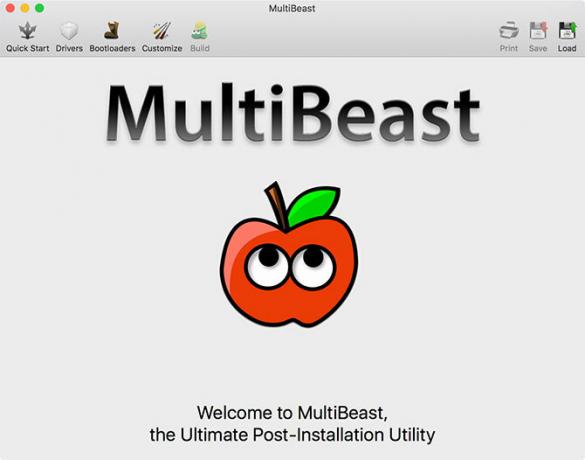
Pentru instalări noi, faceți clic pe Pornire rapidă și alegeți între Modul de pornire UEFI sau Modul de încărcare a moștenirii (pentru hardware mai vechi), apoi selectați opțiunile audio și de rețea relevante pe Conducătorii auto tab. Puteți vedea și mai multe opțiuni în sec Personalizează înainte de a salva sau tipări configurația aleasă.
Acum lovit Construi apoi Instalare. Dacă utilizați hardware NVIDIA neacceptat, acum este momentul să faceți acest lucru apucați driverele relevante și instalați-le.
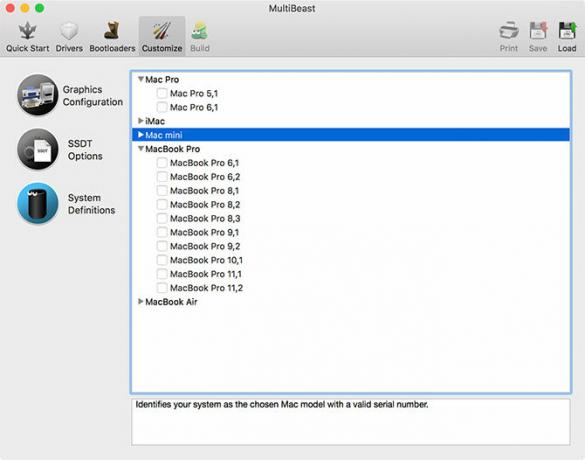
Ultimul pas este să reporniți Hackintosh și să eliminați unitatea USB, deoarece partiția de instalare a macOS ar trebui să pornească automat de acum înainte.
Acum distracția începe
Există atât de multe lucruri care ar putea merge greșit în acest proces. Este puțin probabil să-l faceți până la capăt fără un mic blocaj sau o întârziere mai mare și, la final, tot va trebui să vă jucați cu lucrurile pentru ca anumite funcții să funcționeze așa cum doriți.
Dacă lucrurile nu funcționează destul de bine pentru tine, accesează forumurile relevante pentru sfaturi adaptate situației tale. Puteți încerca, de asemenea, comentariile de mai jos. Pentru mai mult ajutor, consultați cum să remediați eroarea „macOS nu a putut fi instalată” Cum să remediați macOS-ul nu a putut fi instalat pe eroarea computeruluiVedeți eroarea „macOS nu a putut fi instalată pe computerul dvs.” când încercați să actualizați? Iată cum să remediați această eroare macOS. Citeste mai mult .
Tim este un scriitor independent care locuiește în Melbourne, Australia. Îl poți urma pe Twitter.


